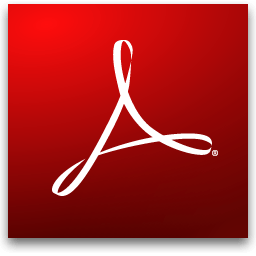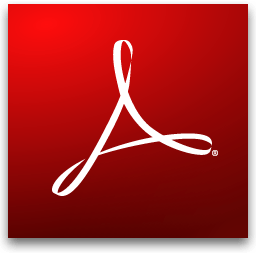Зміст
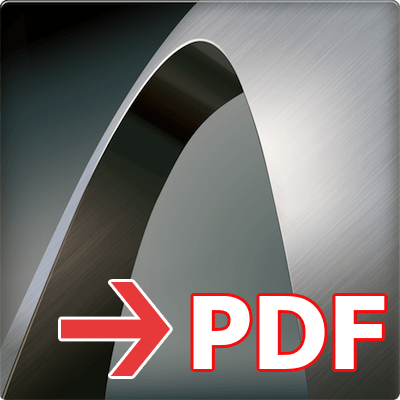
Збереження креслення у форматі PDF дуже важлива і часто повторювана операція для тих, хто займається проектуванням будівель в Archicad. Підготовка документа в цьому форматі може здійснюватися як проміжний етап в розробці проекту, так для формування фінальних креслень, готових до друку і видачі замовнику. У будь-якому випадку, зберігати креслення в PDF доводиться часто і багато. Archicad має зручні інструменти для збереження креслення в PDF. Ми розглянемо два способи, за допомогою яких здійснюється експорт креслення в документ для читання.
Як Зберегти малюнок PDF в Archicad
- Перейдіть на офіційний веб-сайт Grapisoft і завантажте комерційну або пробну версію Archicad.
- Встановіть програму, дотримуючись підказок інсталятора. Після закінчення установки запустіть програму.
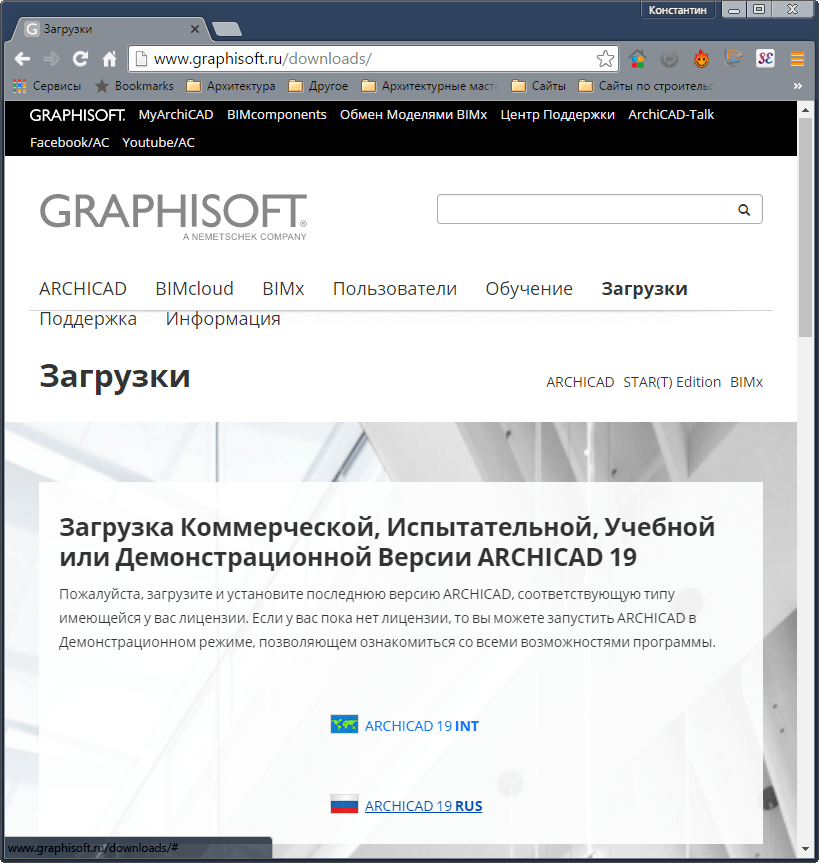
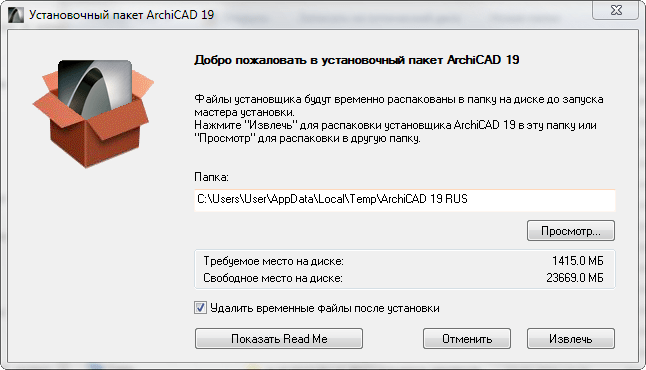
Як Зберегти малюнок PDF за допомогою запущеної рамки
Цей спосіб найпростіший і інтуїтивний. Його суть полягає в тому, що ми просто зберігаємо в PDF обрану область робочого простору. Цей спосіб ідеально підійде для швидкої і ескізної демонстрації креслень з метою їх подальшої правки.
- Відкрийте файл проекту в Архікаді, виберіть робоче поле з кресленням, який потрібно зберегти, наприклад план поверху.
- На панелі інструментів виберіть інструмент &171;біжуча рамка&187; і накресліть область, яку ви хочете зберегти, утримуючи ліву кнопку миші. Креслення повинен виявитися всередині рамки, що має переривчастий контур.
- Перейдіть на вкладку &171;Файл&187; в меню, виберіть &171;Зберегти як&187;.
- У вікні &171;збереження плану&187; задайте ім'я для документа, а випадаючому списку &171;Тип файлу&187; виберіть &171;PDF&187;. Визначте місце на жорсткому диску, куди буде збережено документ.
- Перед збереженням файлу, потрібно задати кілька важливих додаткових налаштувань. Натисніть & 171; Параметри сторінки & 187;. У цьому вікні можна задати властивості листа на якому буде розташований креслення. Виберіть розмір (стандартний або спеціальний), орієнтацію та встановіть значення полів документа. Зафіксуйте зміни, натиснувши &171; ОК&187;.
- Перейдіть до &171;параметри документа у вікні збереження файлу. Тут задайте масштаб креслення і його положення на аркуші. У боксі & 171; область друку&187;залиште &171; Область біжучої рамки&187;. Визначте колірну схему для документа &8212; кольорову, чорно-білу або у відтінках сірого. Натисніть & 171; ОК&187;.
- Після цього натисніть &171;Зберегти&187;. PDF-файл із заданими параметрами буде доступний у зазначеній раніше папці.
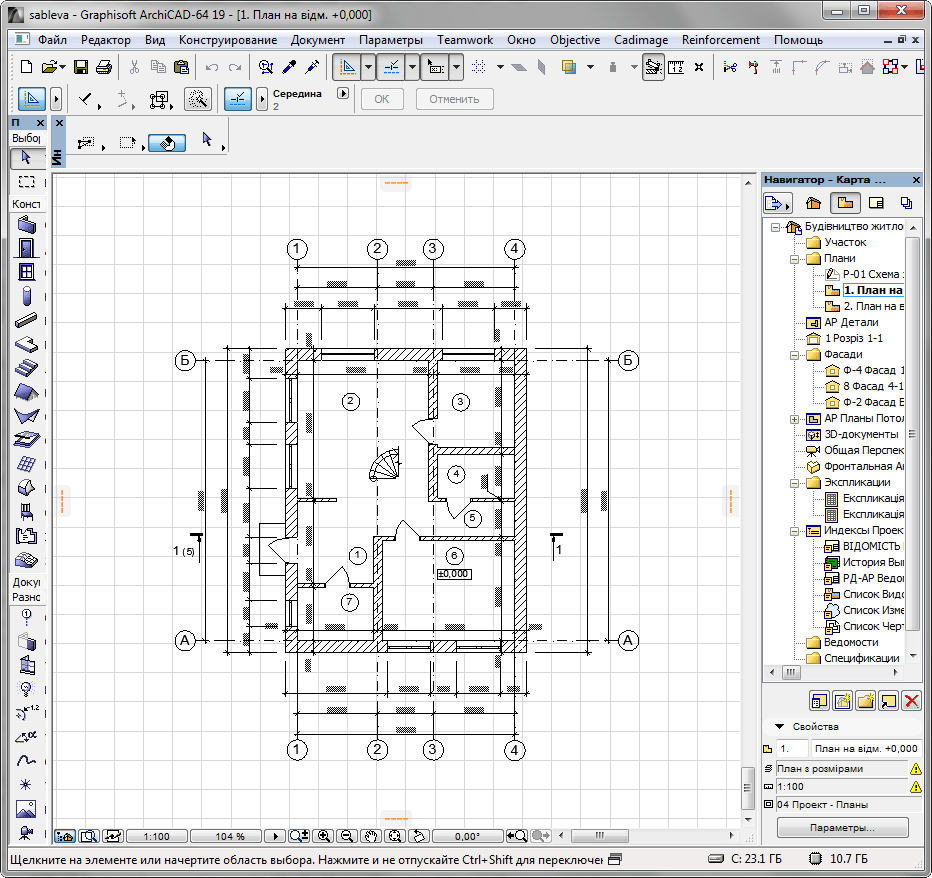
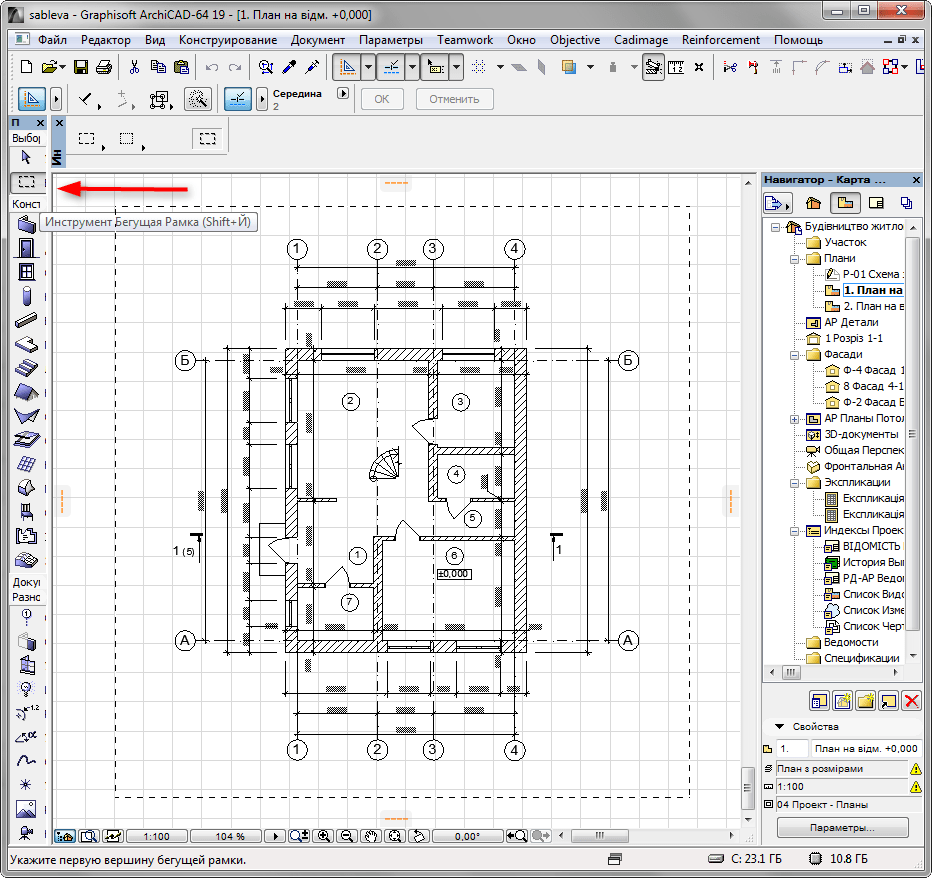
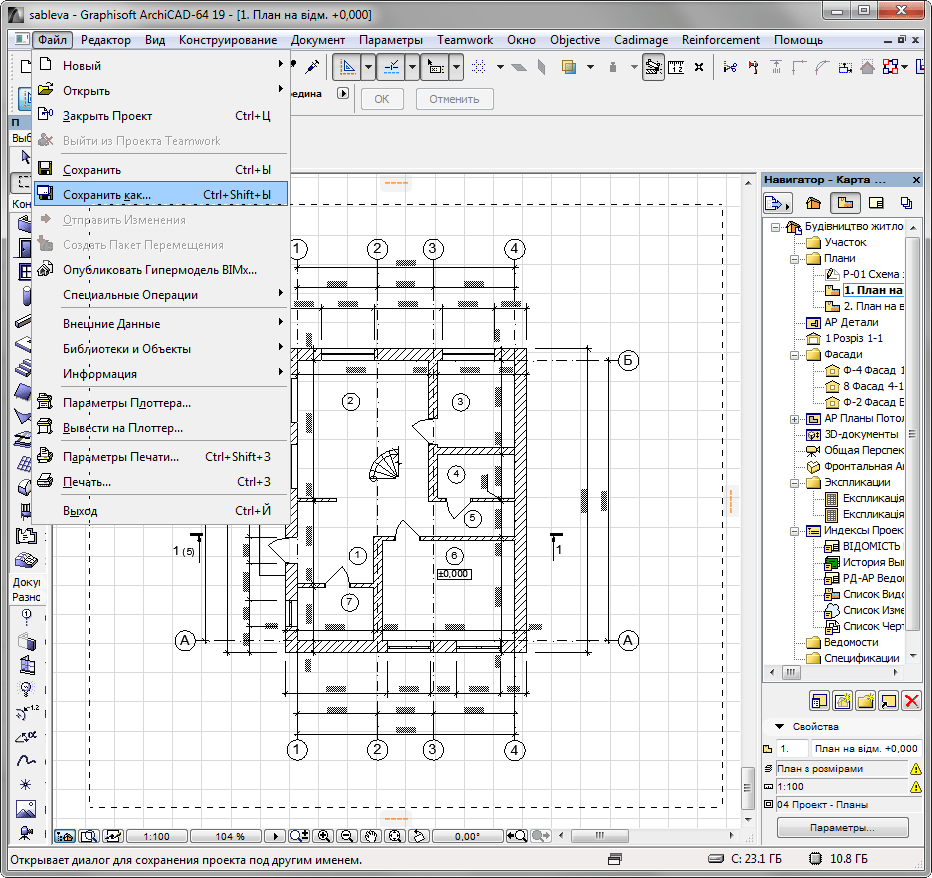

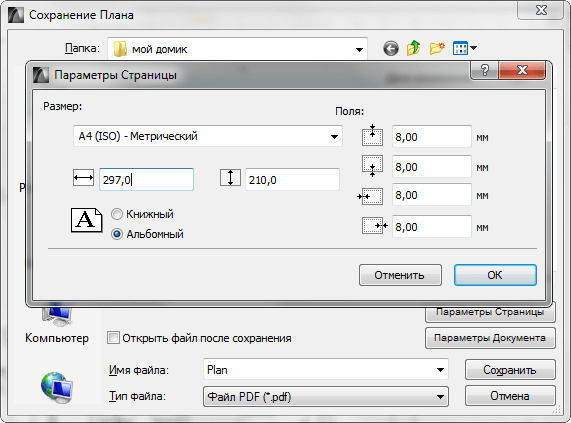
Зверніть увагу, що масштаб і положення будуть узгоджені з розміром аркуша, встановленого в параметрах сторінки.
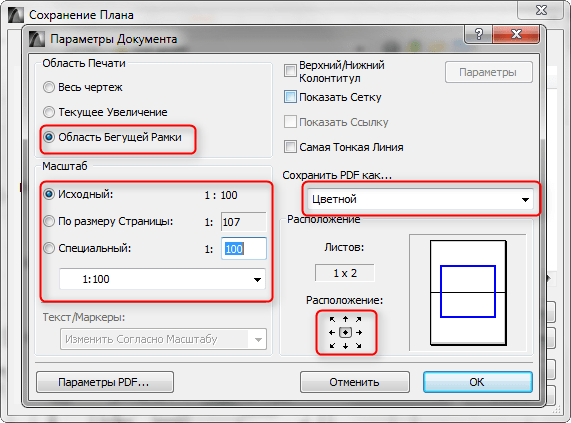
Як зберегти PDF-файл за допомогою макетів малюнків
Другий спосіб збереження в PDF використовується, переважно, для чистових креслень, які оформляються згідно норм і готові до видачі. У цьому способі один або кілька креслень, схем або таблиць поміщаються в
підготовлений шаблон листа для подальшого експорту в PDF.
- Запустіть проект в Архікад. На панелі навігатора відкрийте&171; книгу макетів & 187;, як показано на скріншоті. У списку виберіть попередньо налаштований шаблон макета аркуша.
- Клацніть правою кнопкою миші на макеті, який відкриється, і виберіть &171;розмістити малюнок&187;.
- У вікні виберіть потрібний креслення і натисніть &171;розмістити&187;. Креслення з'явиться в макеті.
- Виділивши креслення, можна його перемістити, повернути, задати масштаб. Визначте положення всіх елементів аркуша, після чого, залишаючись в книзі макетів, натисніть &171;Файл&187;, &171;Зберегти як&187;.
- Задайте документу назву і тип файлу PDF.
- Залишаючись в цьому вікні натисніть &171;Параметри документи&187;. У коробці &171; джерело&187;залиште &171; Весь макет&187;. У полі&171; зберегти PDF як&8230; & 187; виберіть кольорову або чорно-білу схему документа. Натисніть & 171; ОК&187;.
- Збережіть файл.
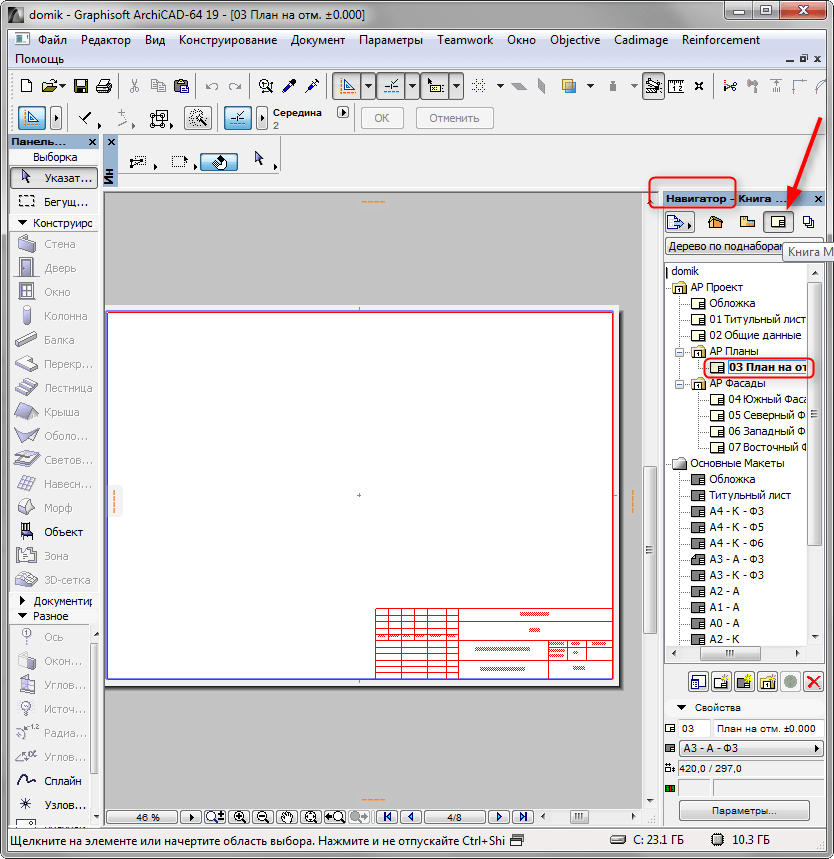
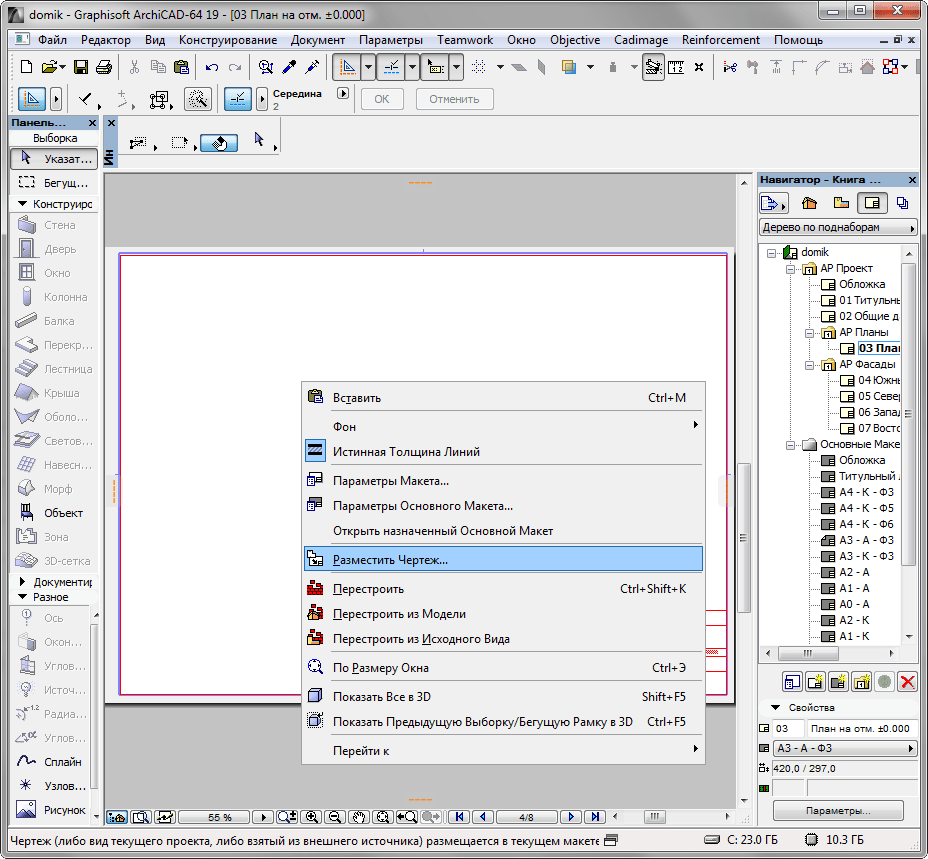
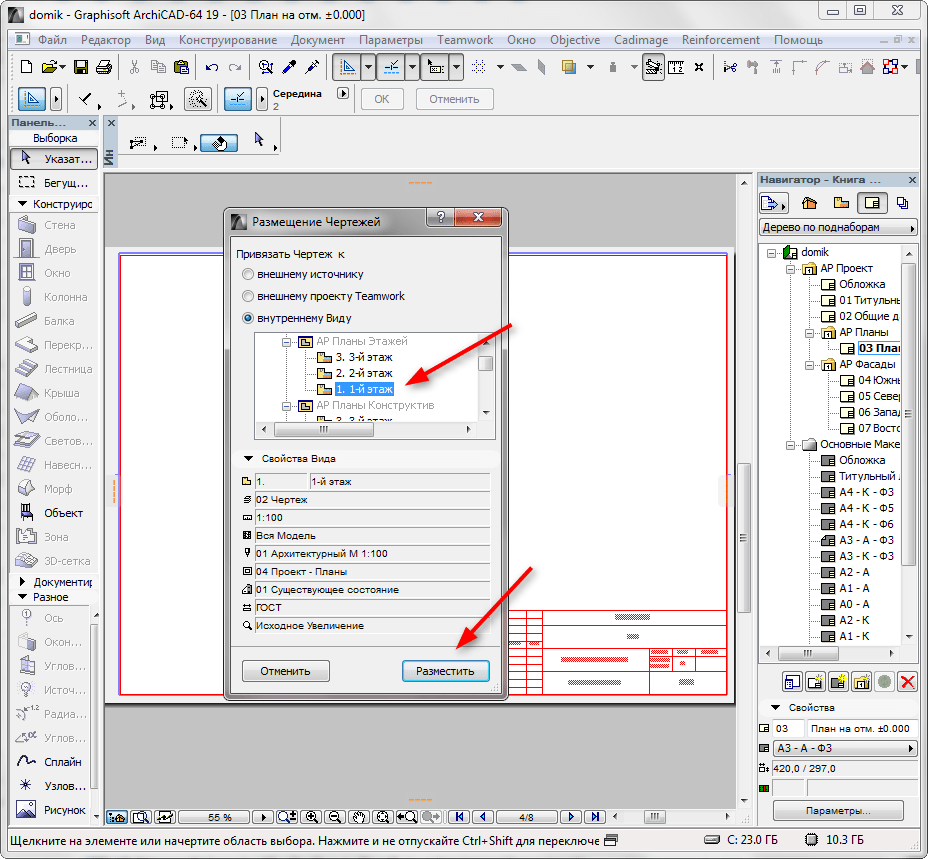
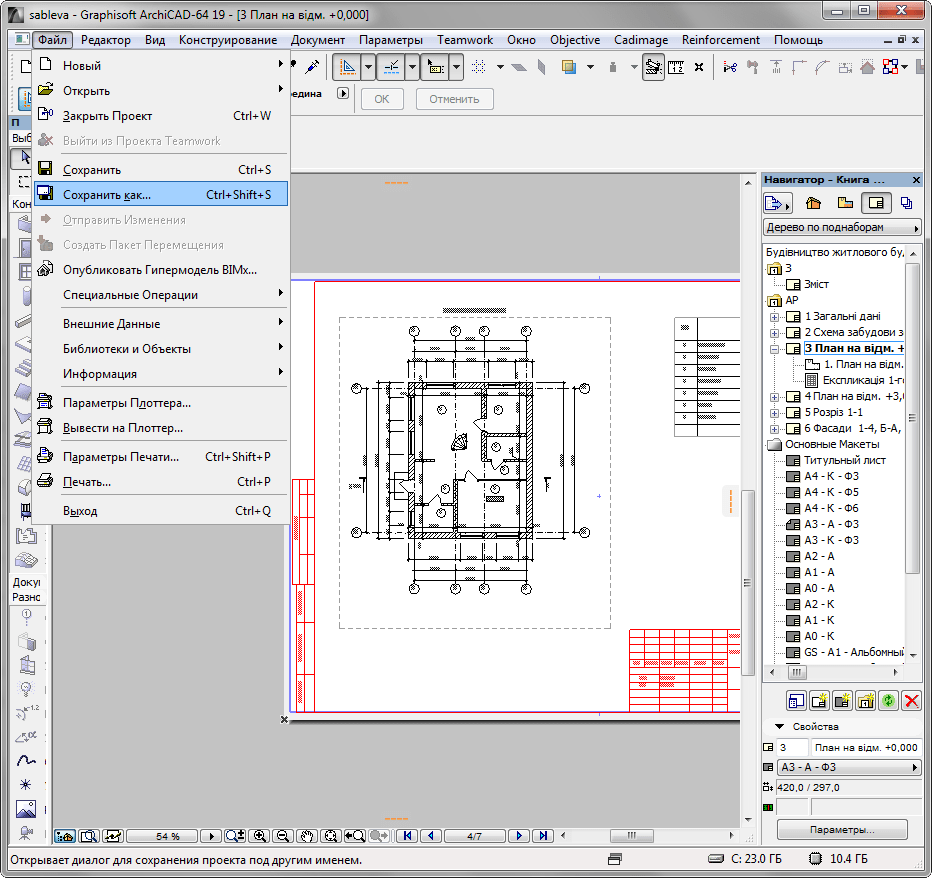
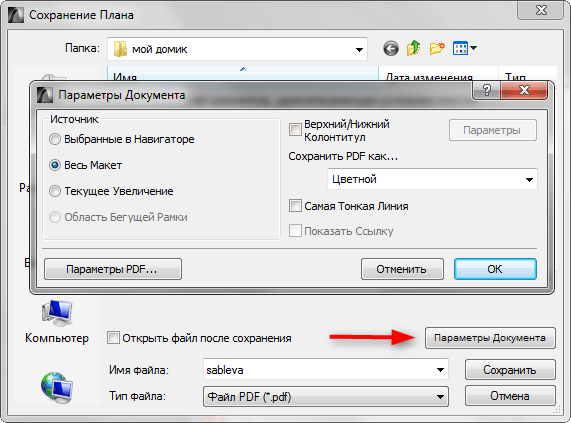
Читайте також: програми для проектування будинків
Ось ми розглянули два способи створення PDF-файлу в Archicad. Сподіваємося вони допоможуть зробити вашу роботу легше і продуктивніше!